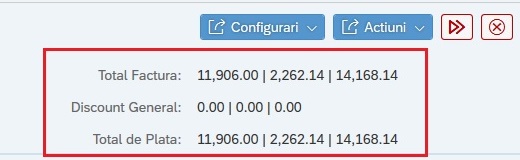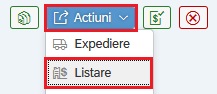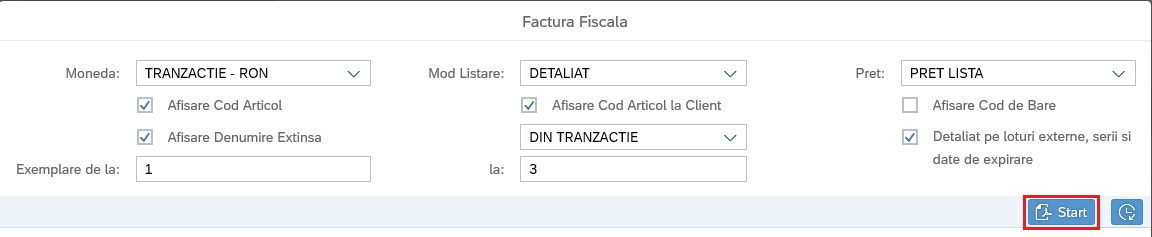Facturi¶
Aceasta procedura se utilizeaza pentru operarea facturii fiscale pe baza documentelor de livrare pentru contractele cu clientii.
Apelati functia Logistics->Vanzari & Retail->Sales->Facturi
Notă
Inainte de a opera o factura – utilizatorul trebuie sa selecteze perioada fiscala aferenta documentului – buton 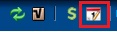 (Selectie Perioade):
(Selectie Perioade):
A. Operare¶
La intrarea in functiune sistemul aduce toate facturile operate de respectivul utilizator pe perioada selectata.
1. Apasati butonul
(Adaugare);
sau
Pe una din facturile existente apelati butonul de Adauga sau Copiaza (din partea dreapta jos a ferestrei):
- Completati data documentului;
- Clientul si Comanda (se selecteaza cu F1) in cazul in care nu se merge pe Copiaza;
2. Salvati antetul de document prin apasarea butonului
(Salveaza);
Atenționare
Daca se doreste sa fie inregistrate facturi pentru mai multe comenzi aferente unui client, atunci nu se selecteaza nimic in campul Comanda, astfel incat pe tab Specificatie se vor putea include DL-uri din mai multe comenzi.
3. Pozitionati-va pe tab Specificatie si apasati butonul
(Adaugare) pentru a adauga toate dispozitiile de livrare (serviciile operate) care se doresc introduse pe document - dupa salvarea antetului de document.
sistemul aduce toate dispozitiile de livrare validate si neincluse in facturi:
se apeleaza butonul OK si se adauga fiecare dispozitie de livrare;
dupa finalizarea tuturor documentelor care se includ in factura – se poate verifica documentul:
B. Lansare¶
1. Apelati butonul
(Lansare) - dupa introducerea tuturor pozitiilor din document;
C. Listare¶
1. Apelati butonul Actiuni-Listare:
2. Apelati butonul Start:
3. Listati factura de la butonul
(Print) si se poate salva pe statia de lucru prin apelarea butonului
(Descarcare).
Notă
Bifati in fereastra de listare Mod Listare : Cumulat pentru a nu aparea pe listare si numarul de dispozitie de livrare:
C. Validare¶
Finalizarea unui document se realizeaza in momentul in care acesta se valideaza.
1. Validati factura de la butonul
(Validare).
Atenționare
La validarea documentului se genereaza nota contabila in registrul de contabilitate cu evidentierea veniturilor pe subunitati.
D. Actiuni Corective¶
1. Redeschidere factura cu starea Listat = DA
Redeschideti factura cu starea Listat = DA prin apelarea butonului
(Anulare Listare); altfel apare la listare (Copie).
2. Redeschidere factura cu starea Validat = DA
Redeschideti factura cu starea Validat = DA prin apelarea butonului
(Redeschidere).
Dupa ce a fost redeschis documentul se pot opera modificari asupra lui; se listeaza si se valideaza.